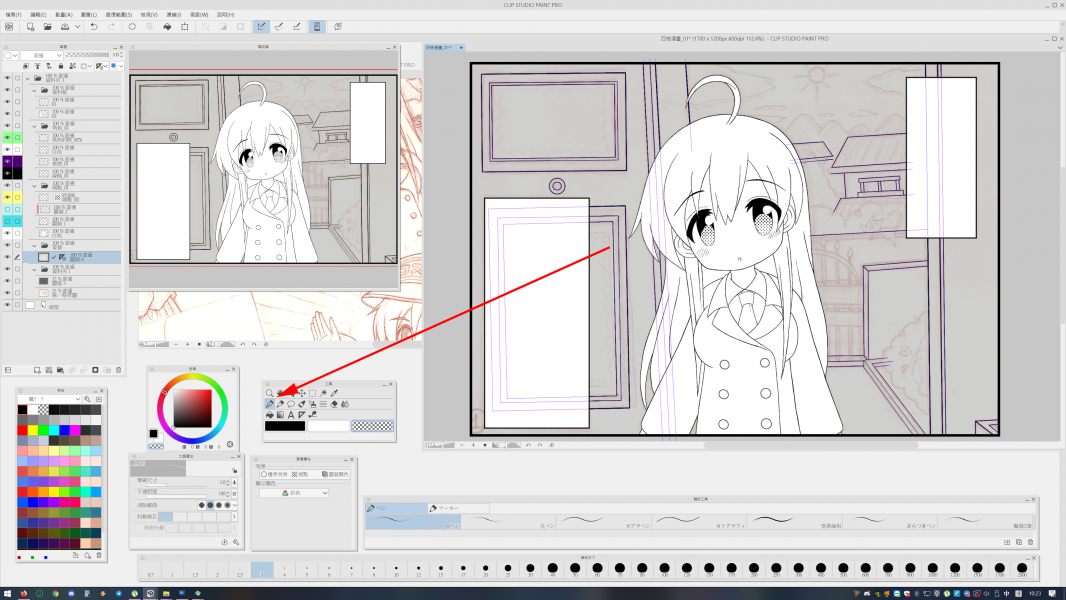 x
x
01.411Please respect copyright.PENANAiRQUWBUwT9
在“輔助工具”的視窗中,有個[長方形工具],411Please respect copyright.PENANAsubBcQCAQC
配合左邊那個“工具屬性視窗”,411Please respect copyright.PENANAqVuMhzlz7N
在 [線•塗色]那裡有三種可選:411Please respect copyright.PENANAQQxN1zlG9J
1.建立所選顏色的填滿的長方形411Please respect copyright.PENANAysUHlxJTmG
2.建立 所選顏色的長方形線(中心透明)411Please respect copyright.PENANAZ1DvnsMbZP
3.建立 顏色A的線並以顏色B填滿的長方形411Please respect copyright.PENANA3Q0ij6gFkb
*以上按著shift去拖的話,可以得到正方形*411Please respect copyright.PENANAkDROmYrXhU
如圖中,能快速建立解說的方框。411Please respect copyright.PENANAuvz59Dfw74
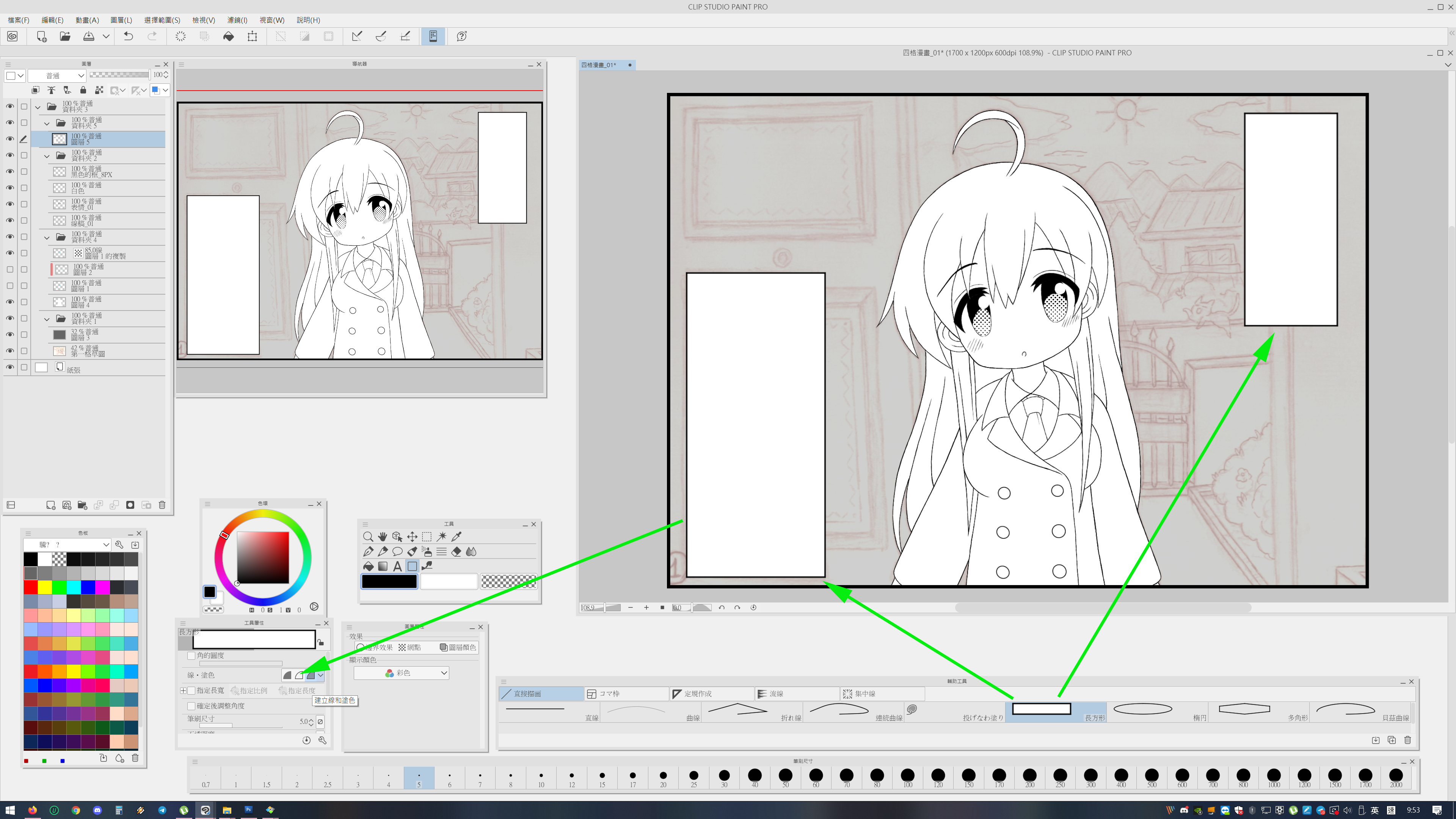 411Please respect copyright.PENANAAAZ7m5dMhI
411Please respect copyright.PENANAAAZ7m5dMhI
411Please respect copyright.PENANAMPLJ6TYMUD
02.411Please respect copyright.PENANAorILpBYBnp
在“輔助工具”視窗中,有一項叫“定規作成”,411Please respect copyright.PENANAMnPHd8f74d
它能像虛擬的尺令你容易地畫出一些直線或曲線。
1.直線定規:就一般直線411Please respect copyright.PENANAHsMyYrt0sh
2.曲線定規:有點像photoshop的路徑工具,411Please respect copyright.PENANAya5gykIYm5
主要是不規則的孤度曲線。411Please respect copyright.PENANANox1UkiumH
不過比較難操控,如果你是ipad版沒有鍵盤會更難搞。411Please respect copyright.PENANAVTQP6JRhit
3.圖形定規:一般有正方形/圓形/多邊形。411Please respect copyright.PENANAITdGM9IUj7
4.定規ベン:自由用筆/鼠去畫出一條路徑,411Please respect copyright.PENANA9FtfbGKf8d
之後要按CTRL去逐點修正,比較花時間。411Please respect copyright.PENANAO6wyNRoHZr
5.特殊定規:有平行線/多重曲線/放射線/放射曲線/同心圓/輔助線。411Please respect copyright.PENANA5IC0qc9DB1
6.ガイド:是橫向和直線組合的規尺。411Please respect copyright.PENANArFvoYtpvgi
7.バース定規:是透視的輔助線,一般是畫背景時會用到。411Please respect copyright.PENANAsp6LZTyOII
8.對稱定規:設好之後能畫出對稱的圖型。411Please respect copyright.PENANAXzxx0MV3zf
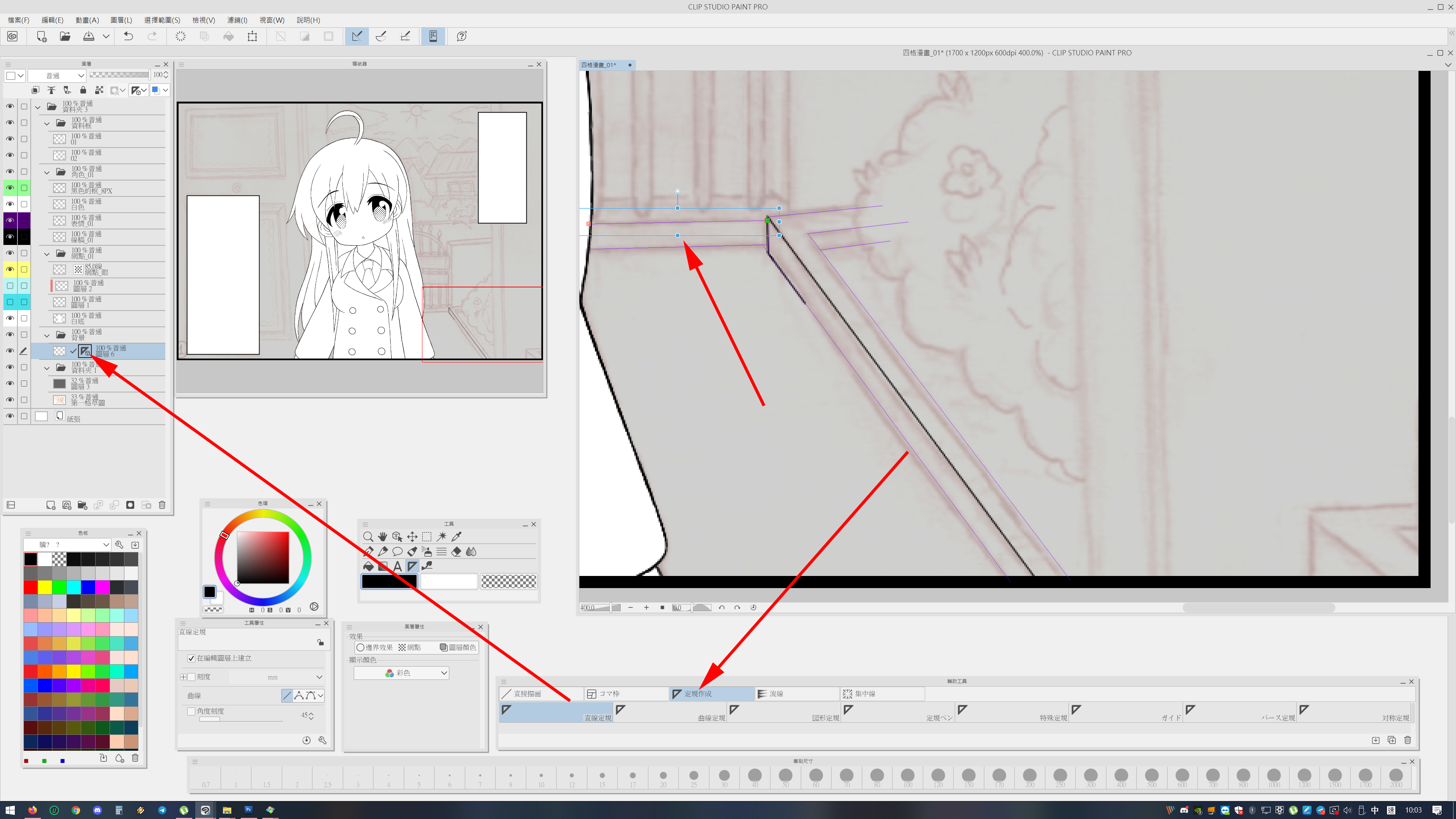 411Please respect copyright.PENANADayOuN9gXk
411Please respect copyright.PENANADayOuN9gXk
03.411Please respect copyright.PENANAtrl4RhTpA6
在圖層那邊會多了一個[規尺的圖示],你可以滑鼠右有刪除/顯示和其他選項。411Please respect copyright.PENANAIBoMKJzXDc
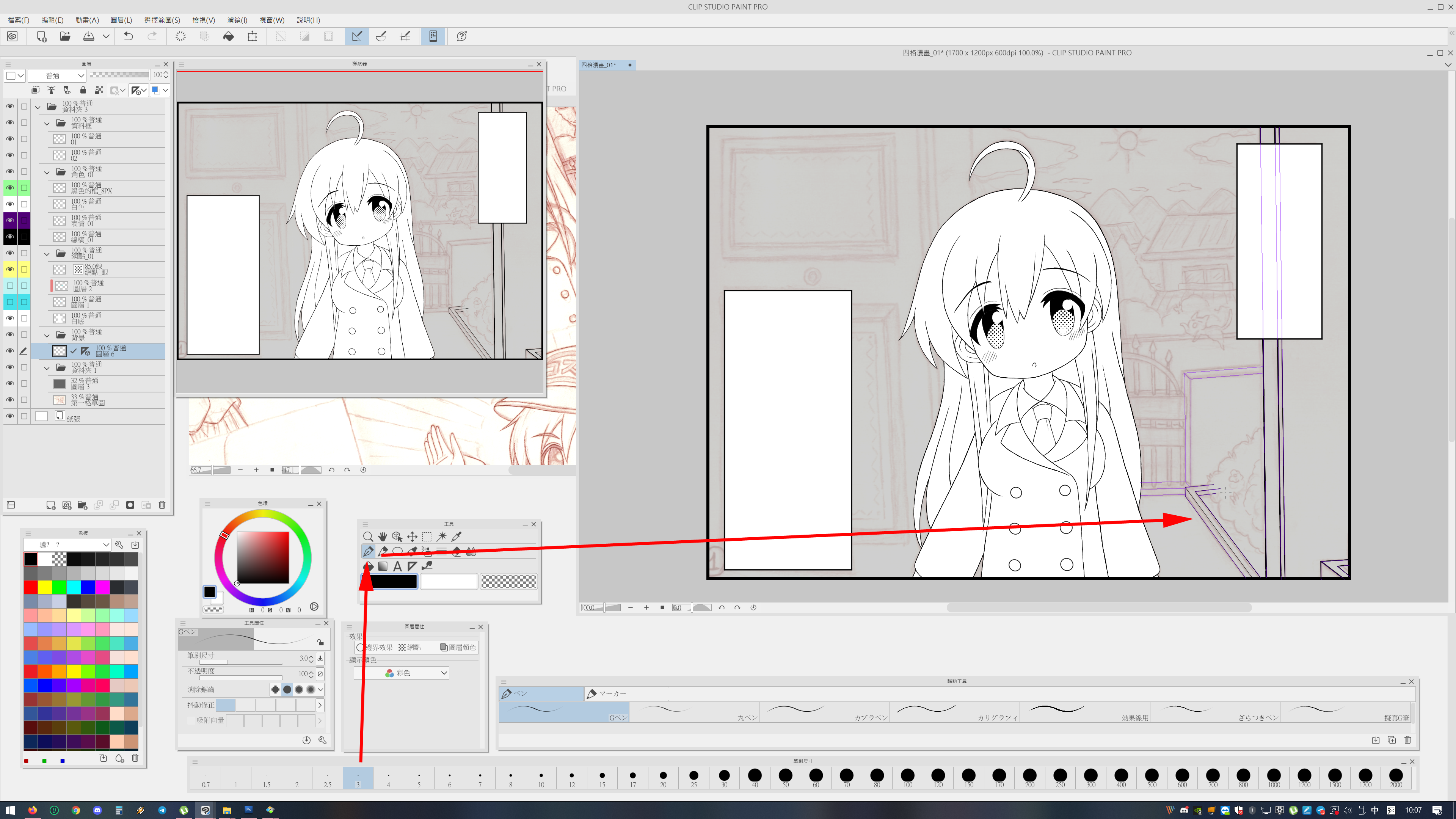 411Please respect copyright.PENANAxYLxow9J6Q
411Please respect copyright.PENANAxYLxow9J6Q
04.411Please respect copyright.PENANAyGH3yPHpDO
當你建立了 規尺 的線之後(圖中紫色那些),411Please respect copyright.PENANAGxDe2viQx8
按ctrl對準那條線會出現控製點(小正方形)411Please respect copyright.PENANADAHq72jzk1
可以改變它的位置,這時按ctrl+T,可以整組尺放大縮小及旋轉。411Please respect copyright.PENANA1VNzg3iVPa
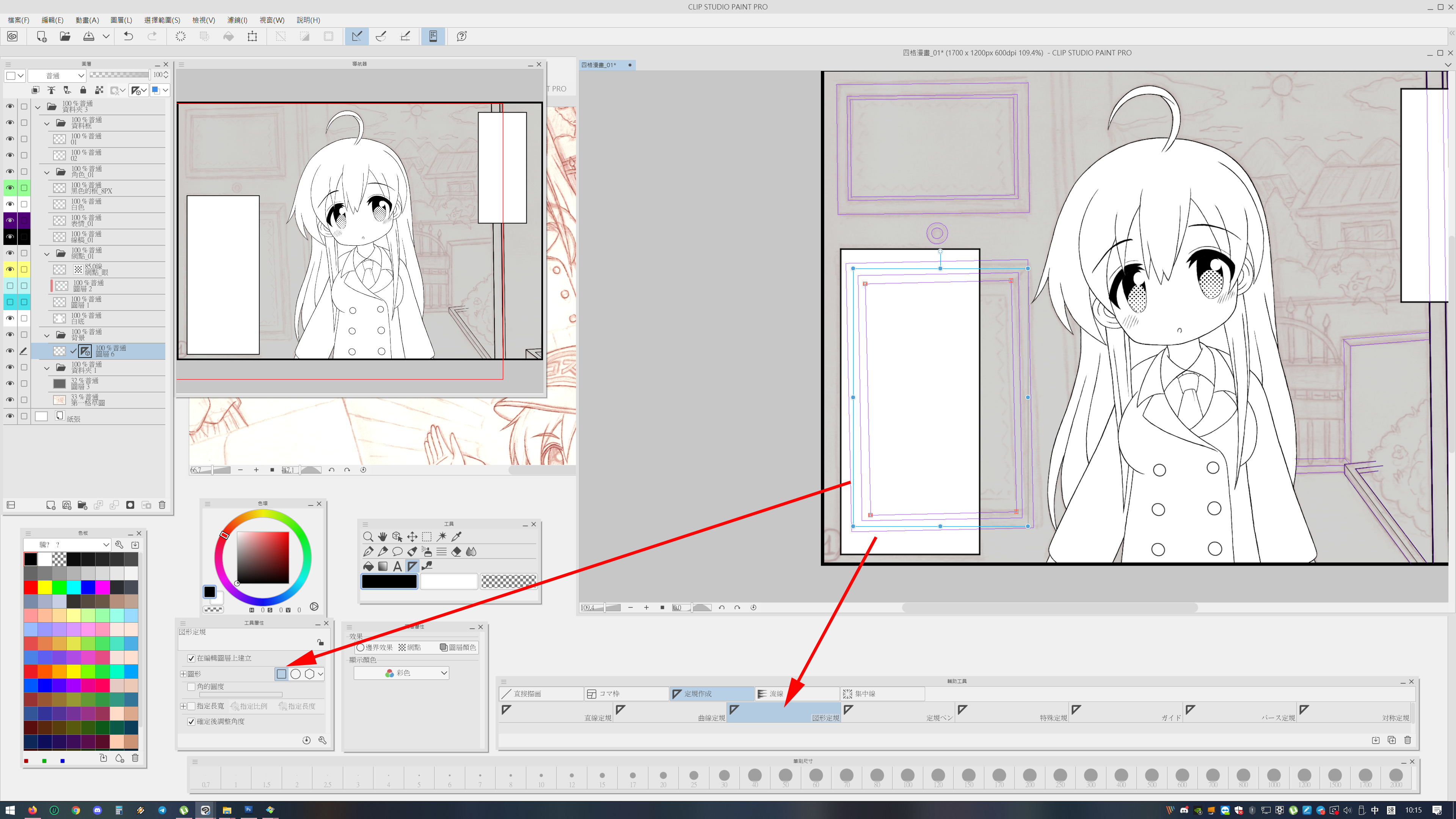 411Please respect copyright.PENANAdEH0obJvvF
411Please respect copyright.PENANAdEH0obJvvF
05.411Please respect copyright.PENANANwDY4T1xv6
當你那些規尺線都放好之後,411Please respect copyright.PENANAWcu0ERPEmY
再選你需要的筆咀和顏色就可以畫出線條(示範是黑色的線)411Please respect copyright.PENANAXAieioEE4q
06.411Please respect copyright.PENANAKSJlx6mvvH
一般背景的圖層在角色/對話框/說明框的下面才不會檔到。411Please respect copyright.PENANAZrlG1hVSUA
07.411Please respect copyright.PENANArMYQA03bJ0
長方形的規尺,一樣是可以按CTRL+T,411Please respect copyright.PENANAFII34Y1B1D
整組去放大縮小及旋轉角度去移動到適當位置,411Please respect copyright.PENANAaVA4RJ0hT6
畫之前可選不同粗幼度。411Please respect copyright.PENANAwiOMzyhkl0
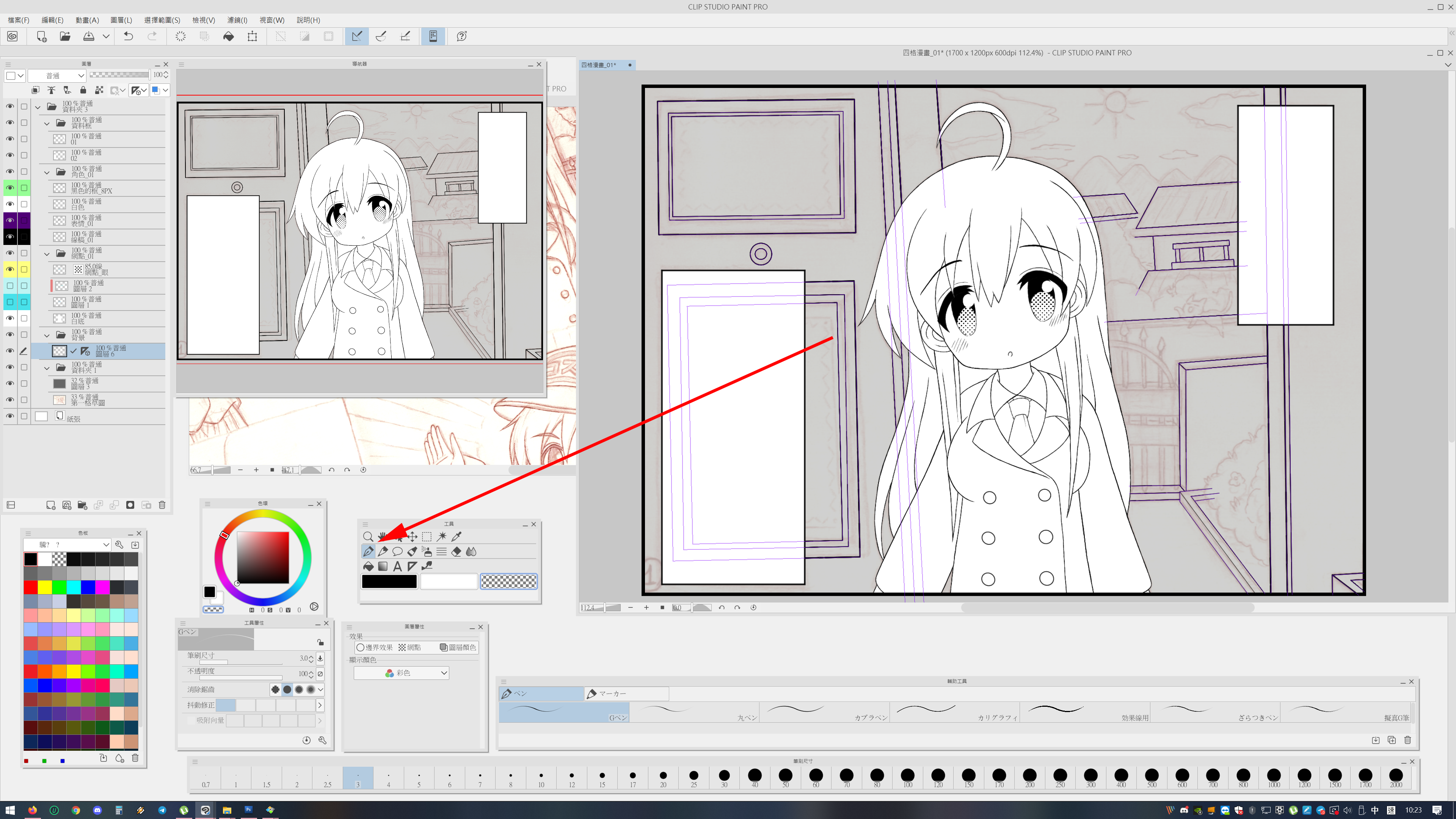 08.411Please respect copyright.PENANAgk1l6eS2IJ
08.411Please respect copyright.PENANAgk1l6eS2IJ
一般先對方形/直線/圓形的地方用,411Please respect copyright.PENANAPYt4gAHVB4
剩下的地方可想想是不是直接畫還比較快。411Please respect copyright.PENANAIDRNeFoGS2
411Please respect copyright.PENANA24GwESOZ8E
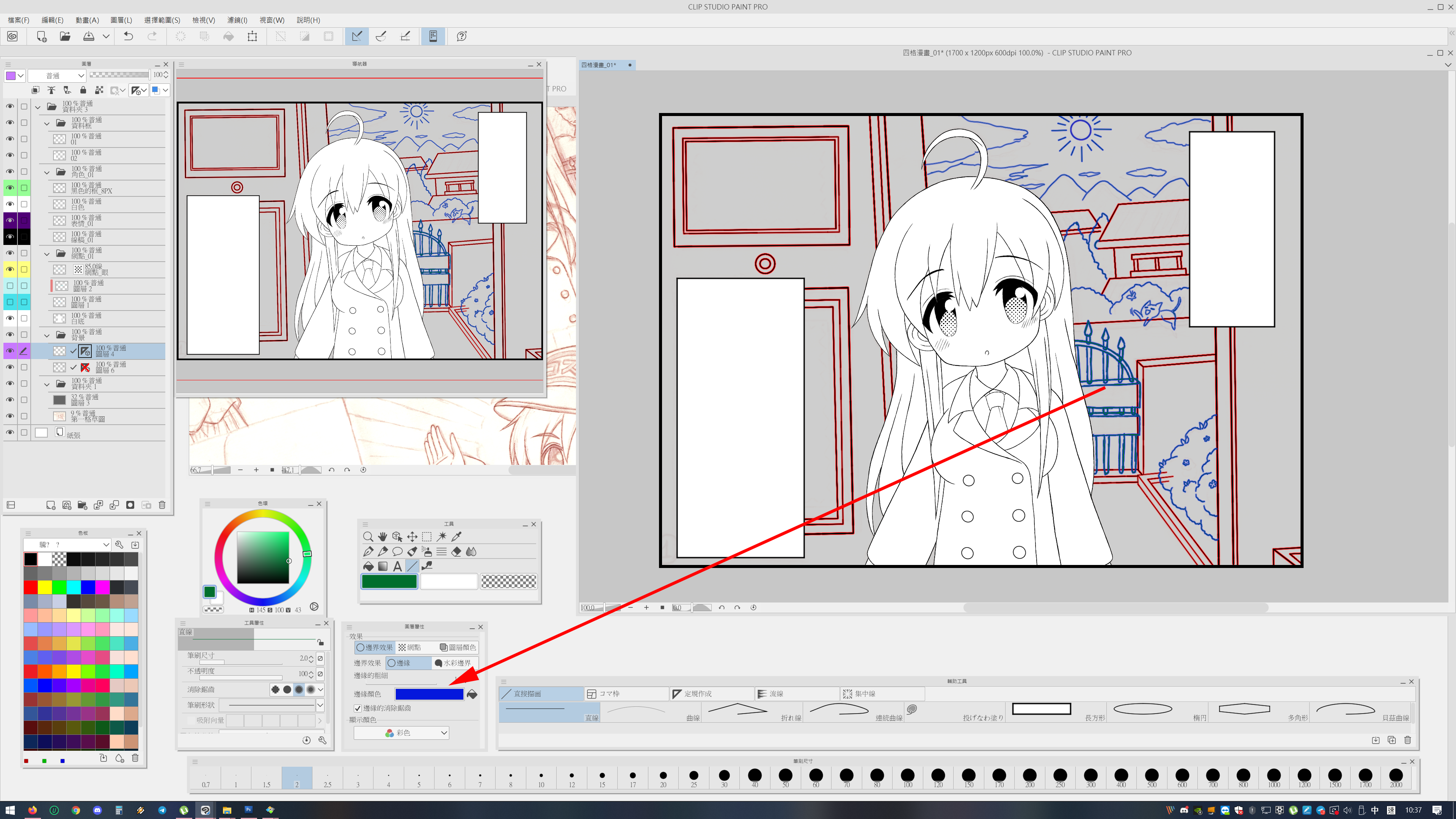 09.411Please respect copyright.PENANA8S3xS6BlWE
09.411Please respect copyright.PENANA8S3xS6BlWE
每個圖層都可以使用[圖層屬性視窗]的[邊界效果],411Please respect copyright.PENANAf4wsMU04Hd
預設是白色,為了方便看,411Please respect copyright.PENANAV0QkRE6l1l
可轉成對比度高的顏色411Please respect copyright.PENANA5b6oCzYy20
(示範紅藍代表不同圖層)411Please respect copyright.PENANA0B0TyTrOpm
這樣做可以清楚看到有沒有淺色的雜點,並將其刪除。411Please respect copyright.PENANABPDoiqAUsi
10.411Please respect copyright.PENANARBY9mz3w5G
當兩個圖層有些地方出現重疊的地方,411Please respect copyright.PENANAZD1dfoJZfc
想想哪些是需要刪除。411Please respect copyright.PENANA2fNckxZ9yw
雖然有刷除工具,411Please respect copyright.PENANAL4wKNaZMyC
但我通常點透明的顏色來刪。411Please respect copyright.PENANAGwTu4LgWYC
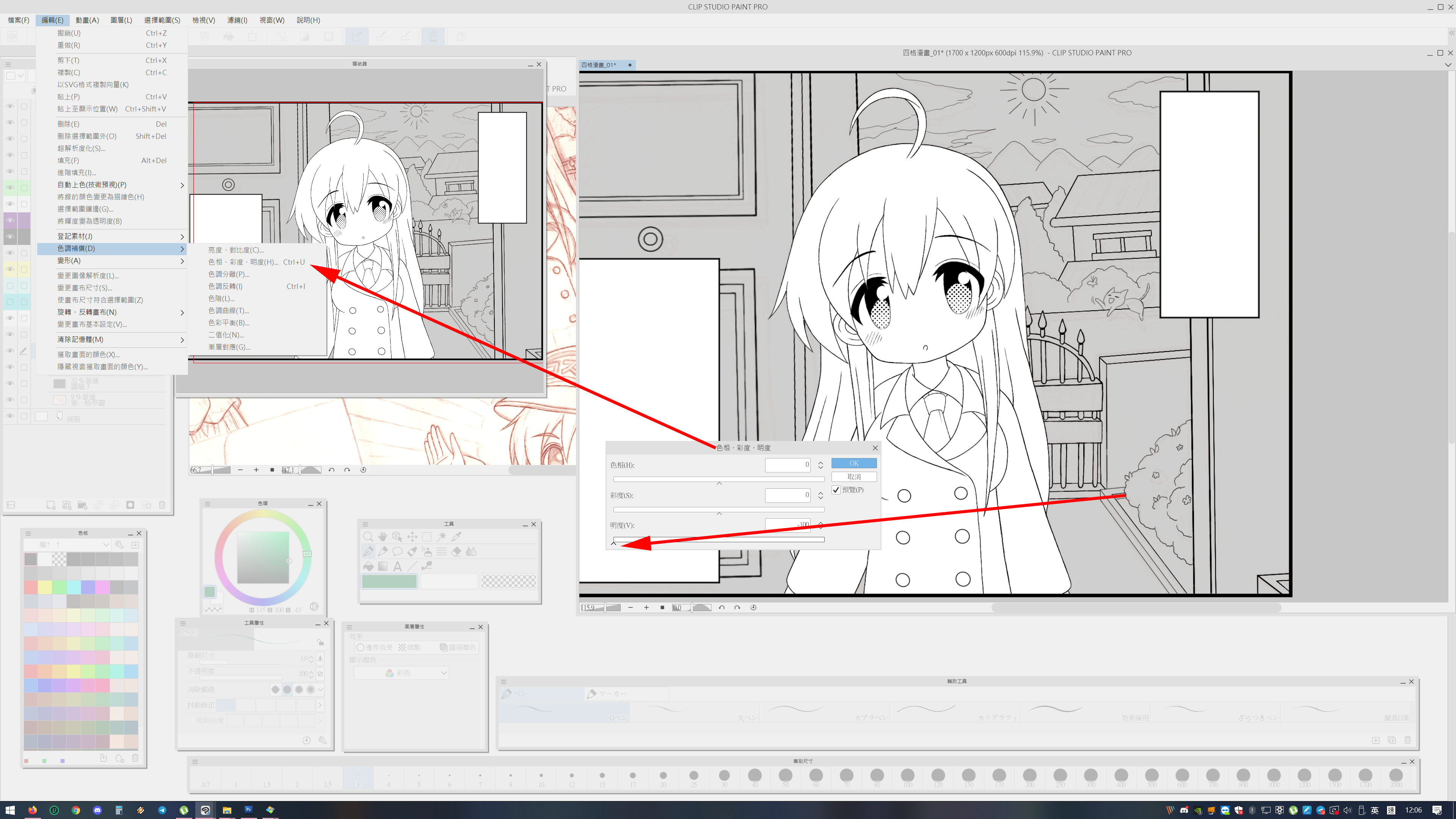 411Please respect copyright.PENANAa539K4wwAC
411Please respect copyright.PENANAa539K4wwAC
11.411Please respect copyright.PENANAas7FV13q5h
當你某些圖層在工作中途不是用黑色來畫的時侯,411Please respect copyright.PENANA4MJ7SBuORI
在[編輯》色調補償》色彩•彩度•明度]411Please respect copyright.PENANAXUSTEg3YxC
把它的視窗叫出來,411Please respect copyright.PENANAOZTHLd6dPQ
在明度那一項中拉到左邊看看是不是變成黑色,411Please respect copyright.PENANA9T8cGdny09
當然你也可以在這裡拉成其他顏色。411Please respect copyright.PENANAUB2VtCXfs6
411Please respect copyright.PENANAtbIhBEmUWz























